JumpServer简单使用
笔记内容:简单使用jumpserver
笔记日期:2018-01-22
- 23.9 创建jumpserver普通用户
- 23.10 添加机器
- 23.11 添加系统用户并授权
- 23.12 添加授权规则
- 23.13 命令行登录jumpserver
本文是上一篇讲解jumpserver安装文章的后续,上一篇的链接如下:
23.9 创建jumpserver普通用户
jumpserver的普通用户是用于登录web管理页面以及命令行登录该堡垒机的用户,首先创建一个用户组: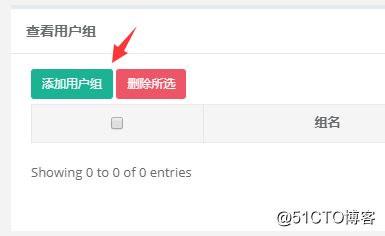
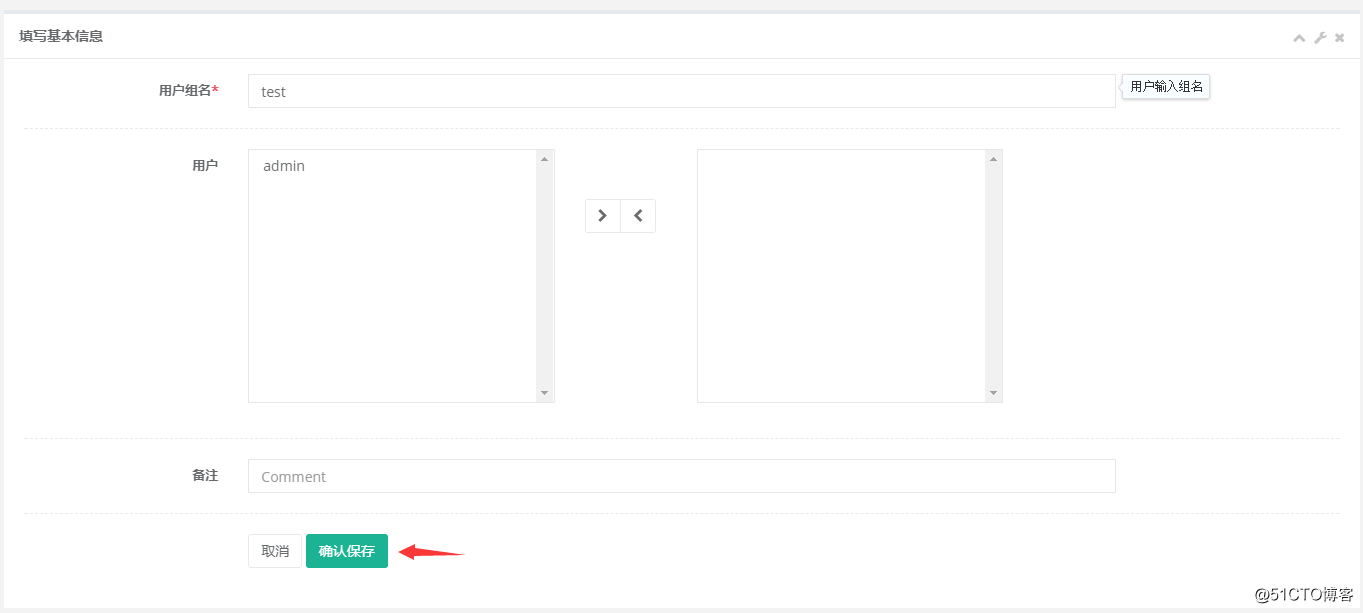
然后再创建一个用户: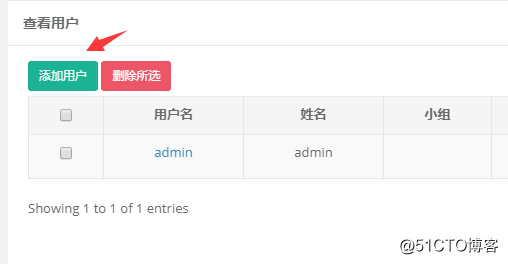
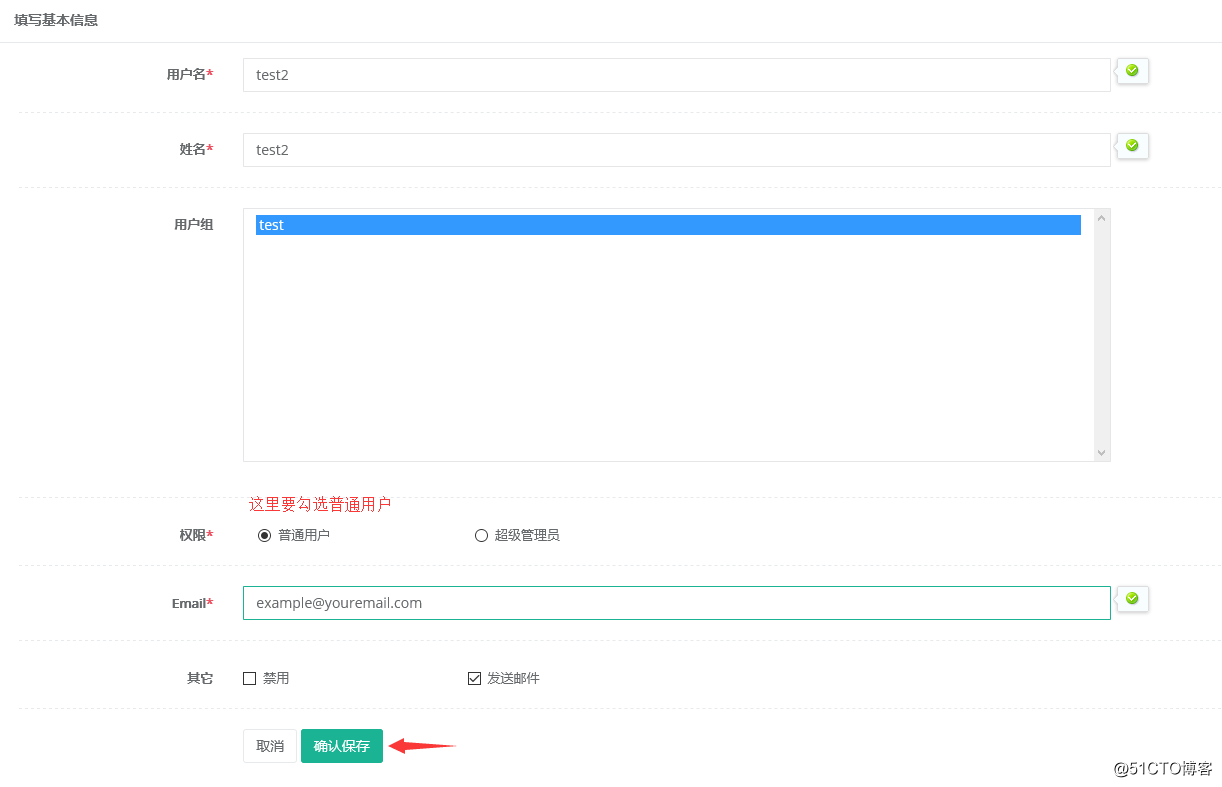
创建完成: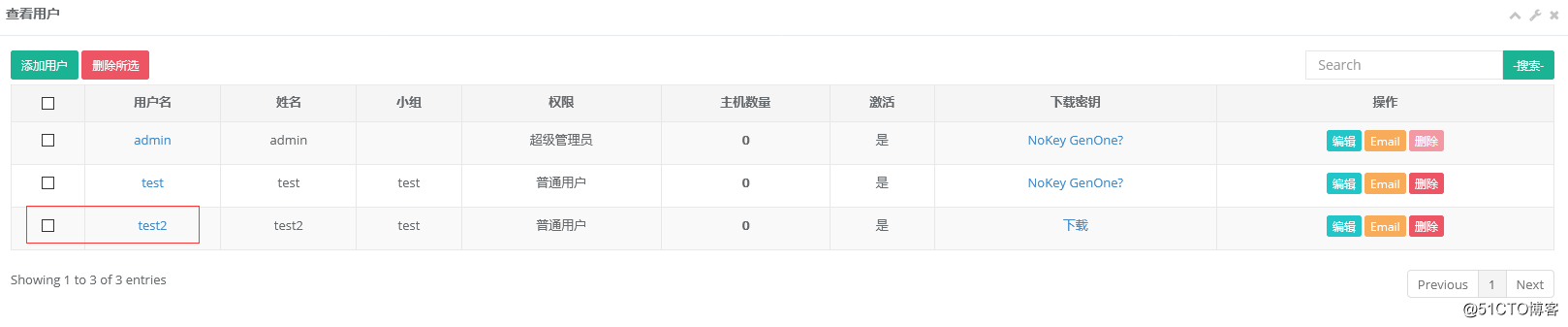
用户的密码会发送到你填写的邮箱地址上: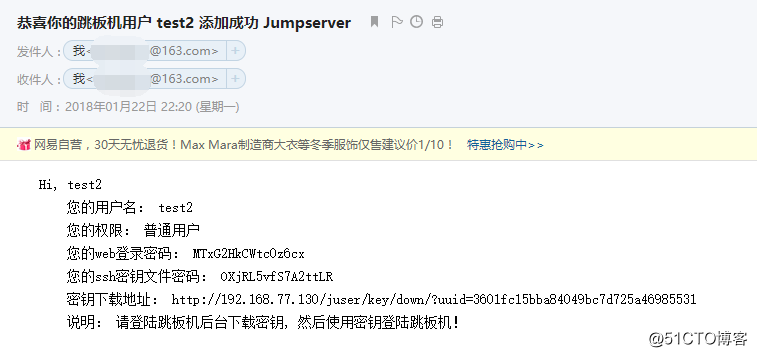
初始密码比较复杂不好记,你可以点击用户列表页面中的 “编辑” 按钮修改密码: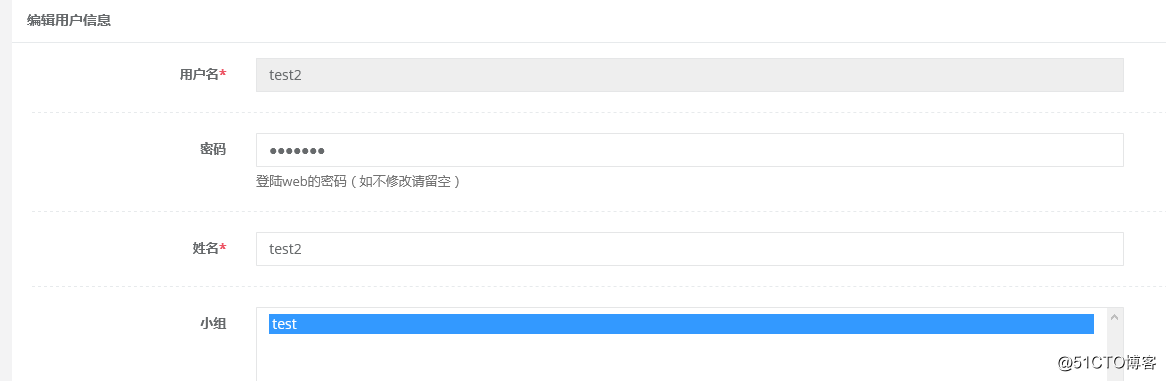
修改完成后试一下能否成功登录这个新建的用户: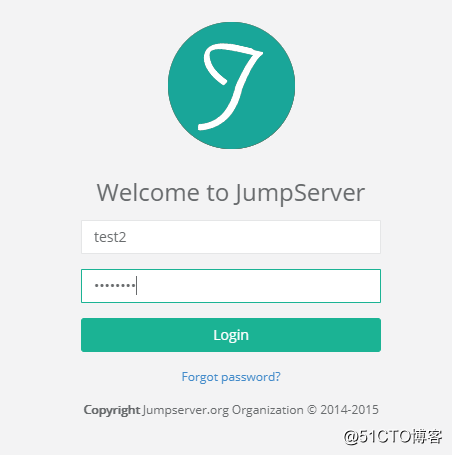
登录成功: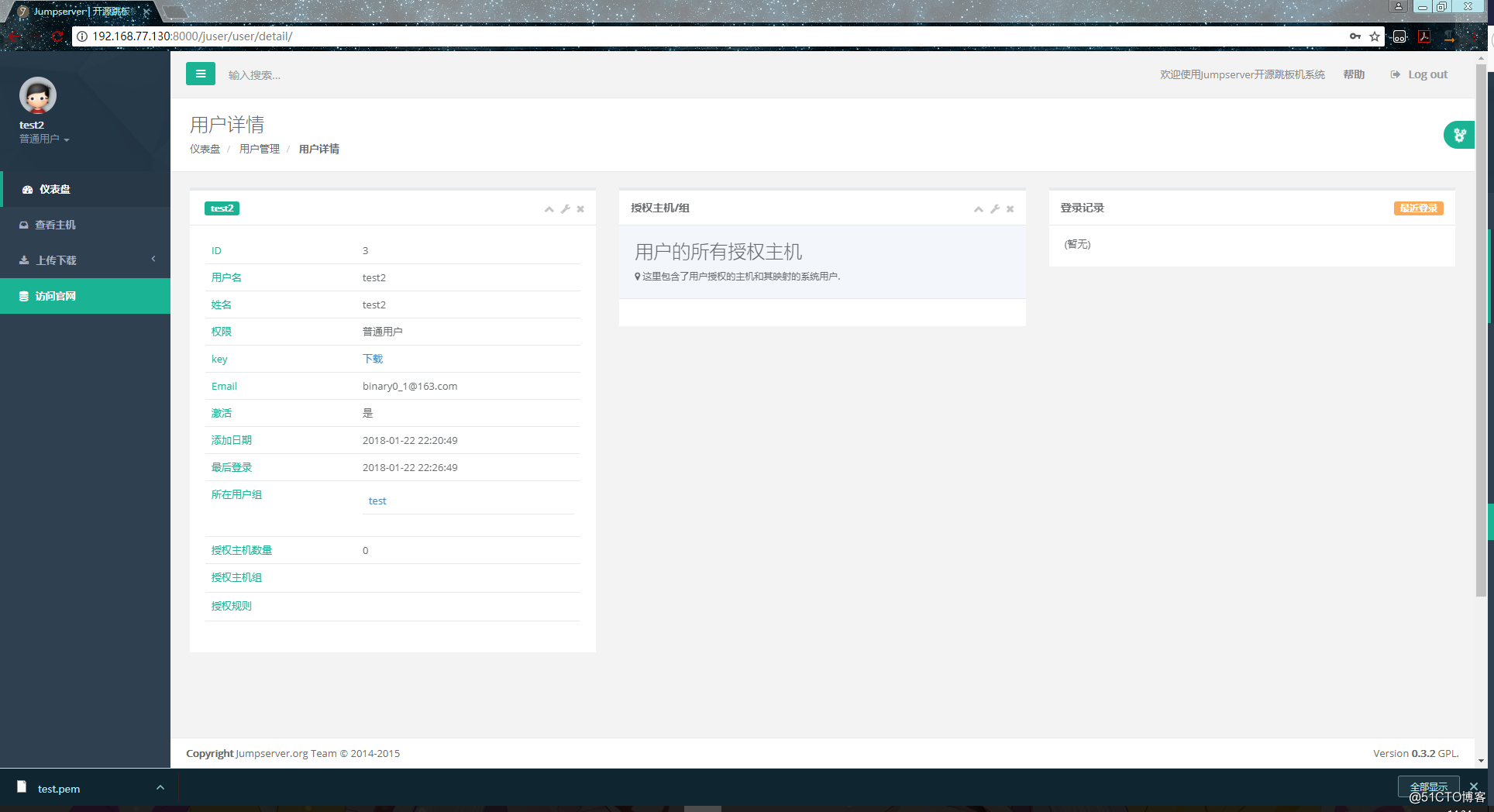
下载该用户的密钥,用于之后通过终端登录: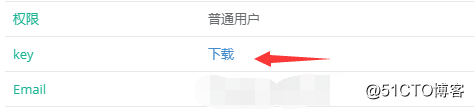
下载成功: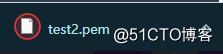
这个密钥有一个密码,该密钥的密码会在创建用户的时候,通过邮件的形式发送到你填写的邮箱地址上。如果邮件发送失败或者忘记了该密码的话,则需要到管理员用户上重新生成一个密钥: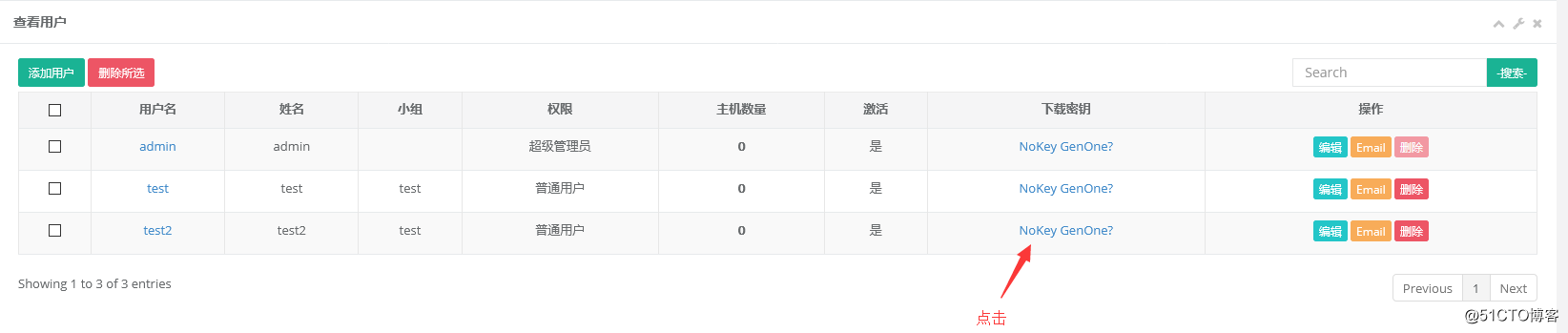
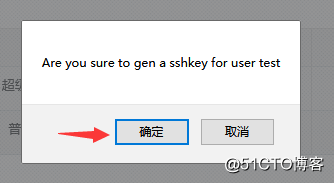
生成密钥后,该密钥的密码会在弹窗上显示,密码比较复杂最好记录一下: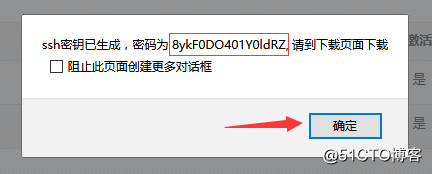
然后再到普通用户上重新下载密钥即可: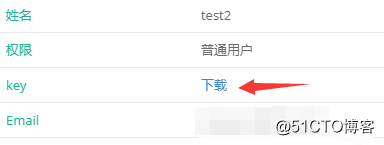
23.10 添加机器
先添加主机组: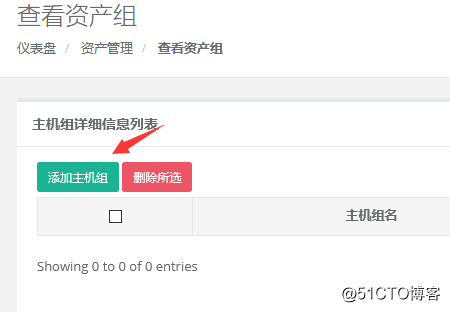
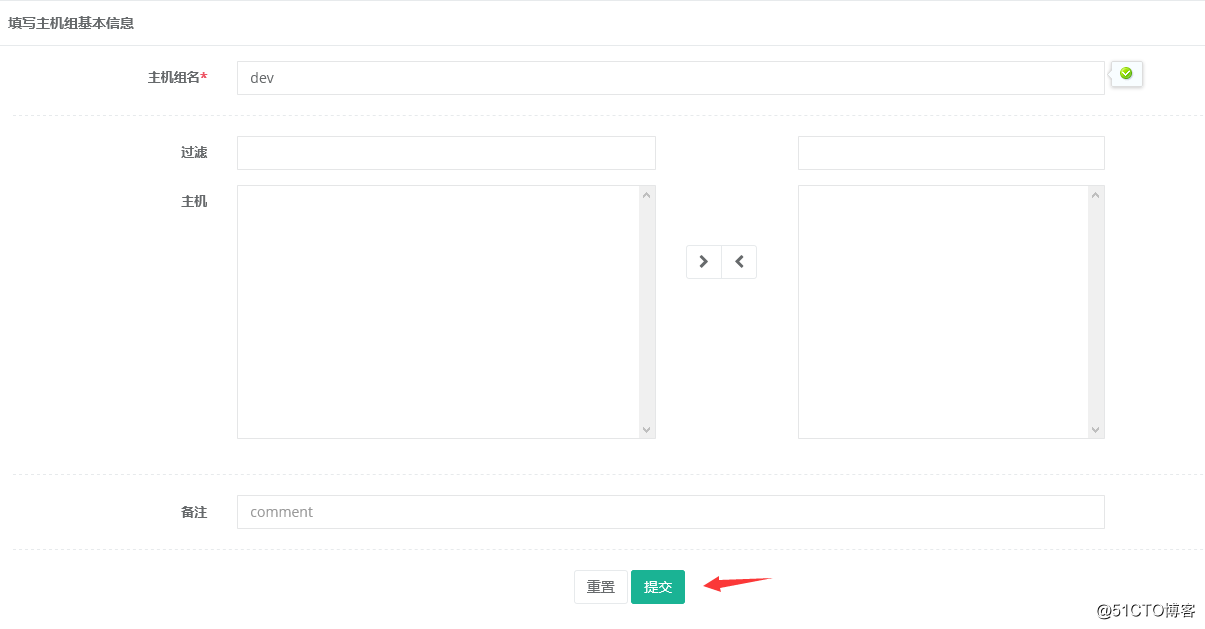
然后就是添加资产,也就是添加主机: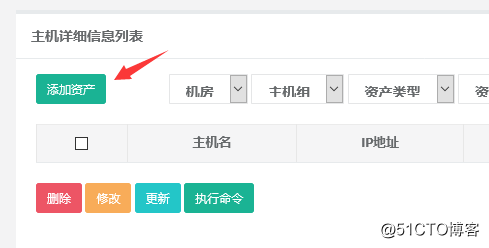
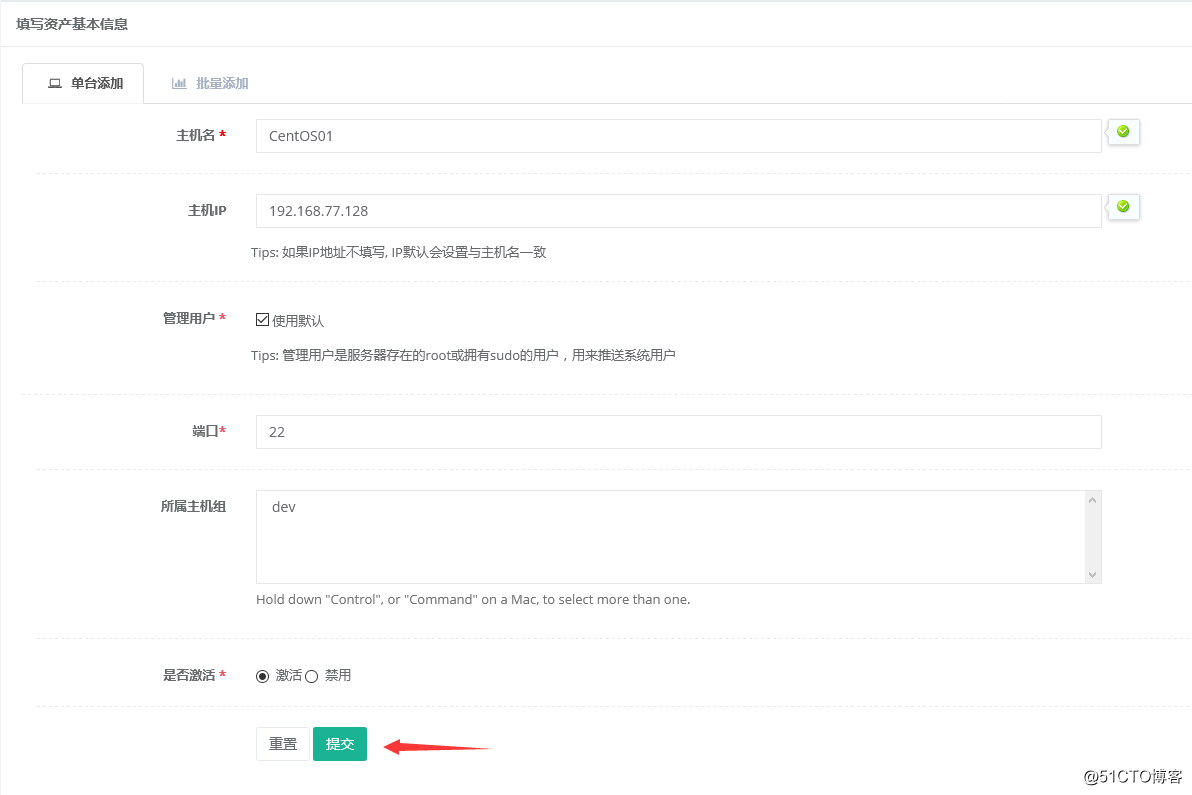
添加完成:
在上一篇文章中,我们创建了该主机的管理用户,我们现在只需要到该主机上配置jump用户的权限就能够在jumpserver上管理这台主机了。在客户机配置jump用户的sudo权限:
[root@localhost ~]# visudo
## Same thing without a password
# %wheel ALL=(ALL) NOPASSWD: ALL
jump ALL=(ALL) NOPASSWD: ALL # 添加这一句,注意添加的位置保存退出后,到jumpserver上更新这台主机的信息:
能够正常更新信息代表我们上一篇文章中创建的管理用户没有问题。
23.11 添加系统用户并授权
在添加系统用户之前,我们需要先生成一对密钥,一会给要添加系统的用户使用:
[root@localhost ~]# cd .ssh/
[root@localhost ~/.ssh]# ssh-keygen -f testuser
Generating public/private rsa key pair.
Enter passphrase (empty for no passphrase):
Enter same passphrase again:
Your identification has been saved in testuser.
Your public key has been saved in testuser.pub.
The key fingerprint is:
c4:78:23:66:4b:61:59:b6:4d:f2:96:b5:55:cc:0b:07 root@localhost.localdomain
The key‘s randomart image is:
+--[ RSA 2048]----+
| oo+ . .Eo+.|
| ..= * o + .o|
| * * = . o .|
| + = o . |
| . S |
| |
| |
| |
| |
+-----------------+
[root@localhost ~/.ssh]# ls
testuser testuser.pub
[root@localhost ~/.ssh]# 这个系统用户就是我们通过跳板机去登录的那个用户,如下添加系统用户: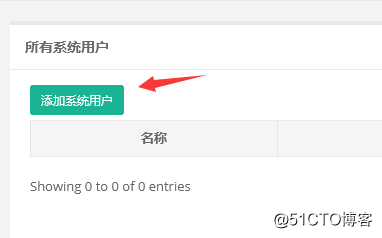
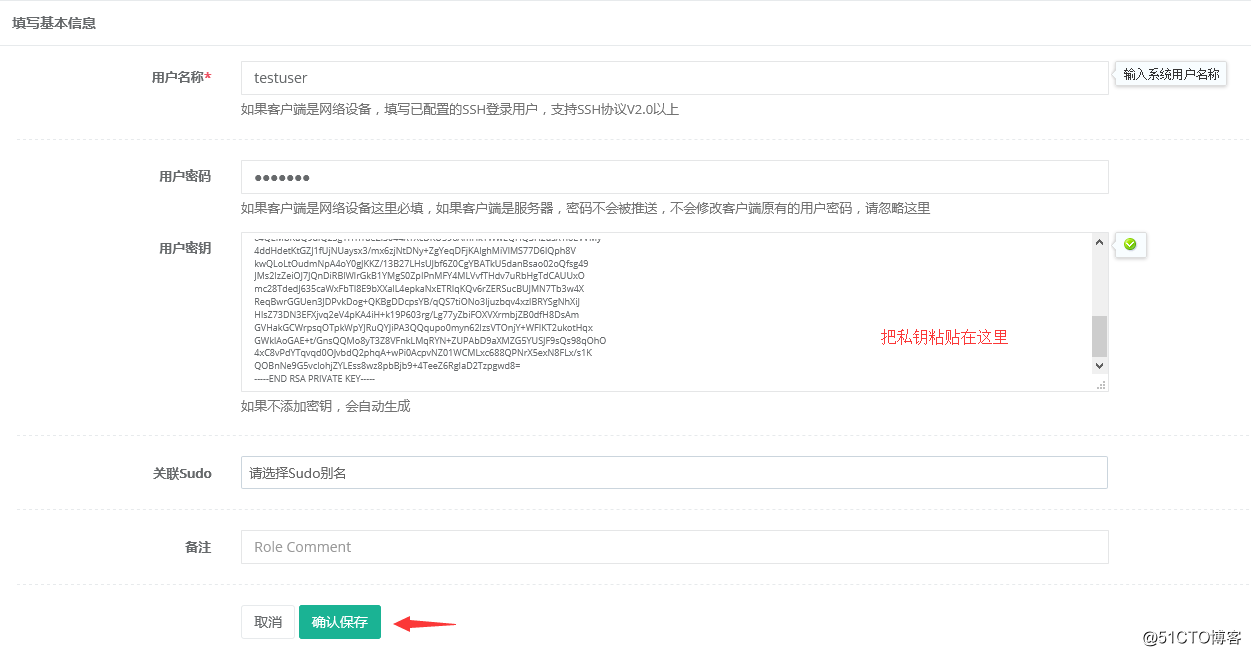
添加完成之后我们需要把这个用户推送到客户机上,这个推送其实就是帮我们在客户机上自动创建这个testuser用户,并且还会根据我们粘贴的私钥生成一个公钥: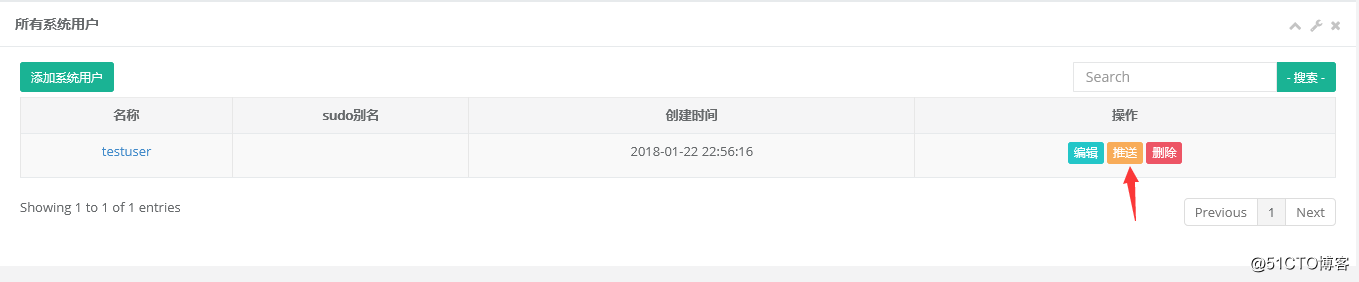
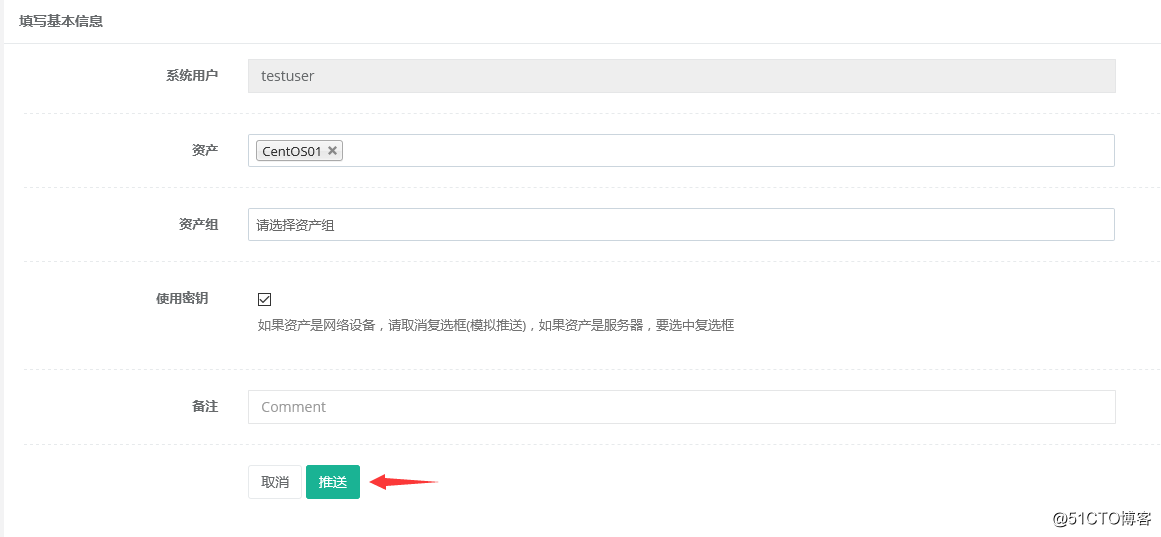
这个自动创建用户的过程以及其他对客户机的操作是由我们之前创建的管理员用户jump完成的。
推送成功:
然后到客户机上查看是否有这个用户:
[root@localhost ~]# cat /etc/passwd |grep testuser
testuser:x:1002:1002::/home/testuser:/bin/bash
[root@localhost ~]# cat /home/testuser/.ssh/authorized_keys # 可以看到公钥也生成了
ssh-rsa AAAAB3NzaC1yc2EAAAADAQABAAABAQDarC71wVO4/7vaCGopsCNzGjtImqApE+SgXwS60syVkUXiklDg+SsdGCugNuaq/0D/mvkzbhOwlBFpPAuUfrmZS0242b58Z6J7CaMTOTExIRVXpyqG2iAmUO5EnjRU+WcU+JNZyuGpkQeOu9gmjqQVceaPkghtW10KfcpQbkq/VU6m9ZNNLEKvk9ukZ+WOxy6mBGLJ6rS16o8BfFx7HUu1BF4V1FmVmfuZrARHW0Za+ock+8Q41mFLYBel3NQQSWkPeOIm7FtBPrHTkFWqhbTJ1KfqGx3KIwWqJpUWDih026+FopVMjnLSBCJ/I4wIv1GWW00ZrhCUmc+TcEwSSAn5 jumpserver@localhost.localdomain
[root@localhost ~]# 有这个用户就代表推送成功。
当我们需要将一个系统用户推送到多个客户机上,但是不知道是否全部推送成功又懒得一个个的去查看时,可以在jumpserver上我们可以查看到该系统用户的推送成功、失败以及未推送的记录: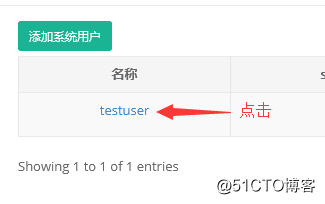
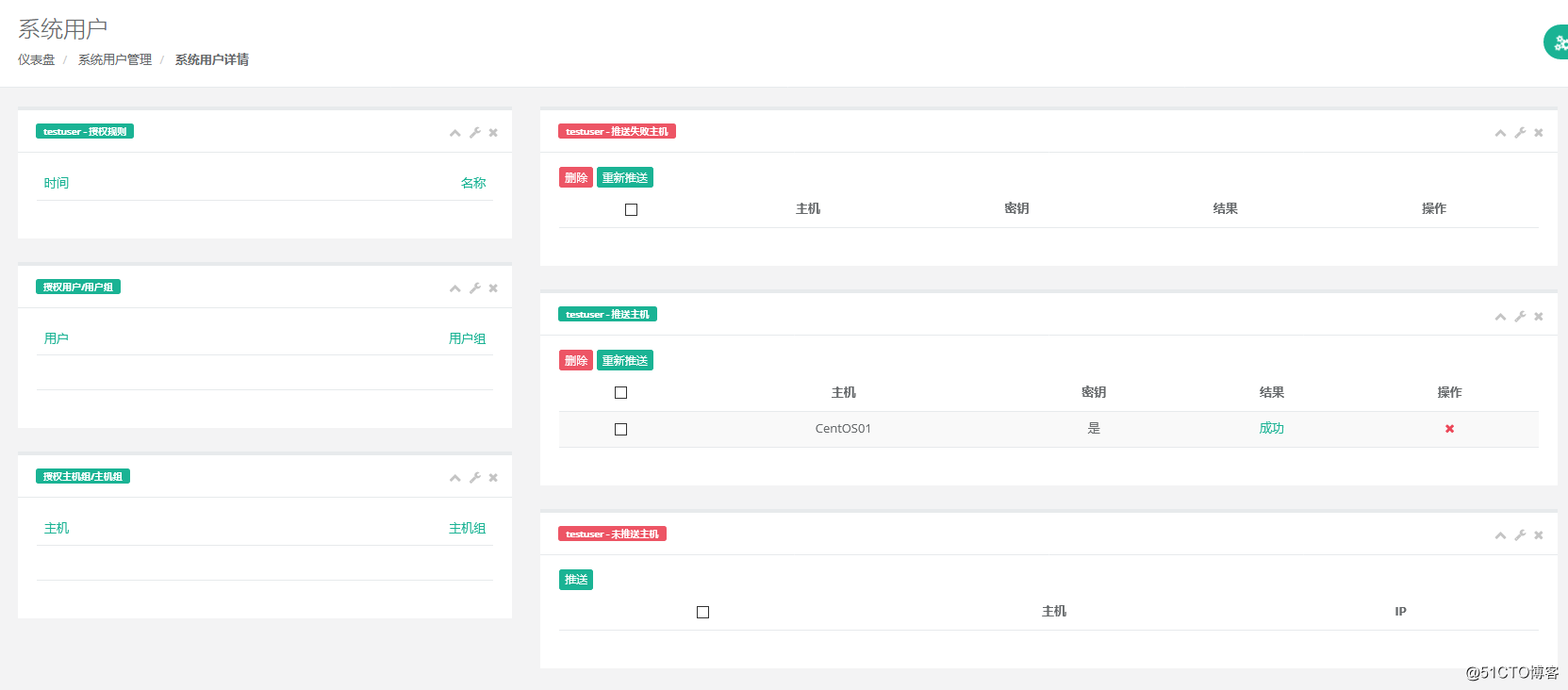
如果使用jumpserver的过程中出现问题,但是页面上没有输出信息,可以到日志目录下查看它的日志文件:
[root@localhost ~]# cd /home/jumpserver/logs/
[root@localhost /home/jumpserver/logs]# ls
jumpserver.log README.md
[root@localhost /home/jumpserver/logs]#tail -n5 jumpserver.log23.12 添加授权规则
授权规则是用来把jumpserver用户和客户机系统用户关联起来的一个映射: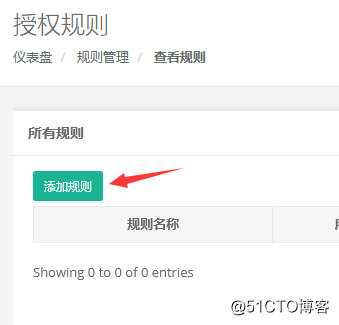
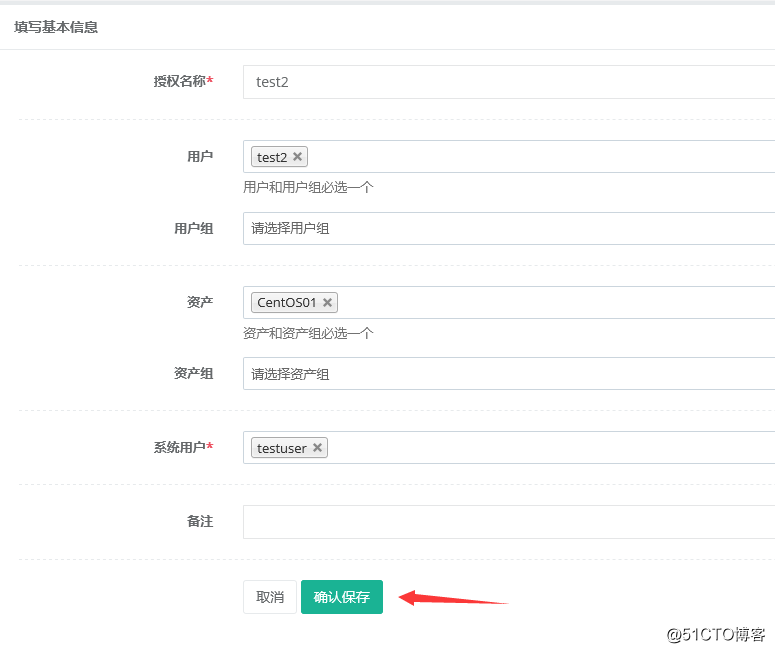
添加成功:
Jumpserver里各个用户的说明: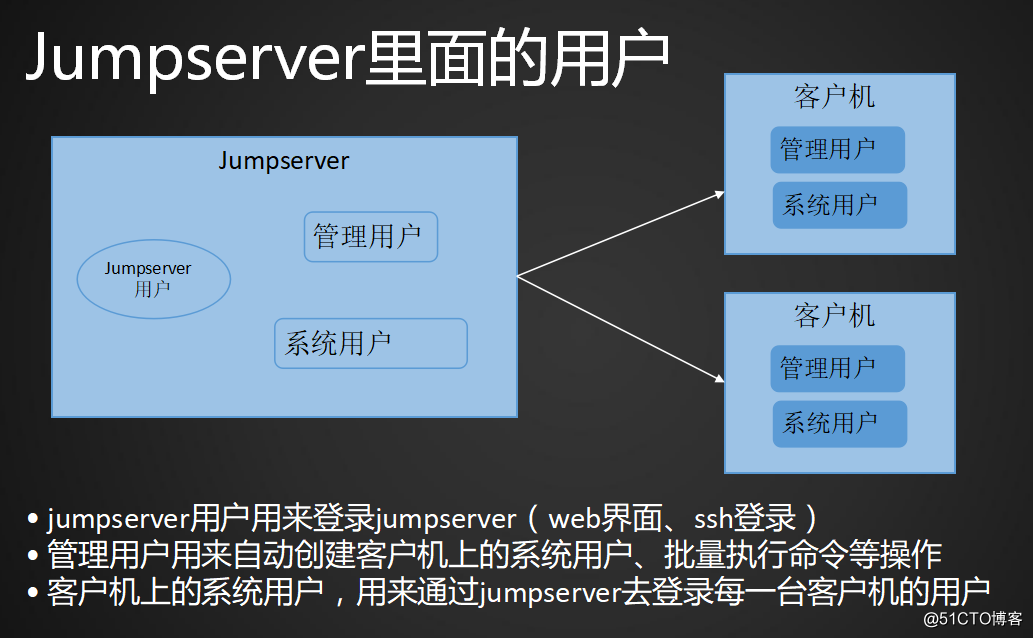
23.13 命令行登录jumpserver
我们除了可以使用浏览器登录jumpserver,还可以使用命令行登录,例如我们之前创建了一个test2用户,现在我们就来在命令行上登录这个用户。
1.在终端上创建一个连接: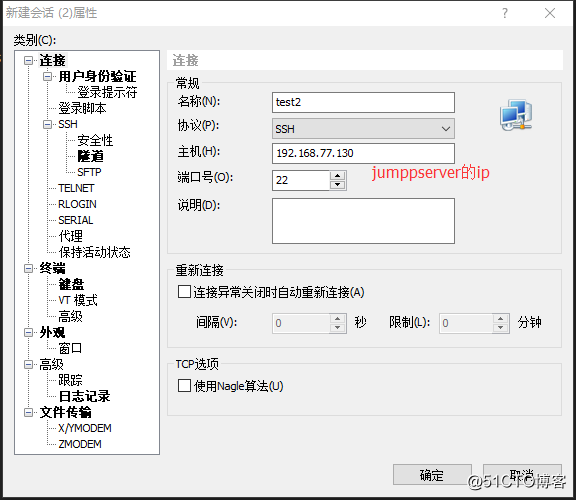
2.添加之前下载的密钥: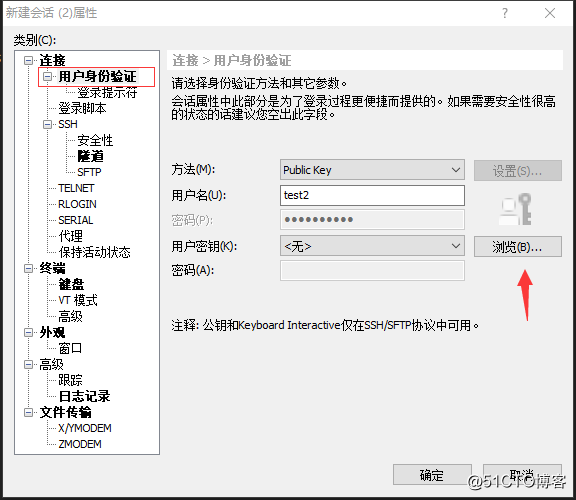
3.导入密钥: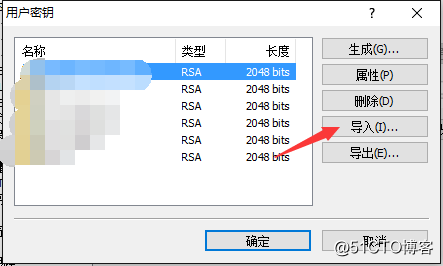
4.输入密钥的密码: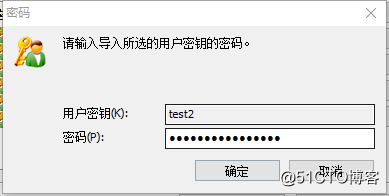
5.选择该密钥: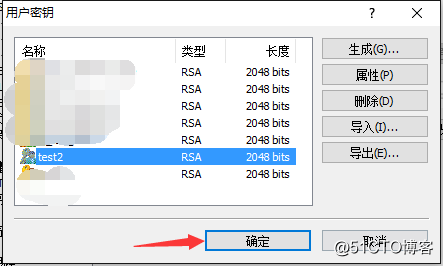
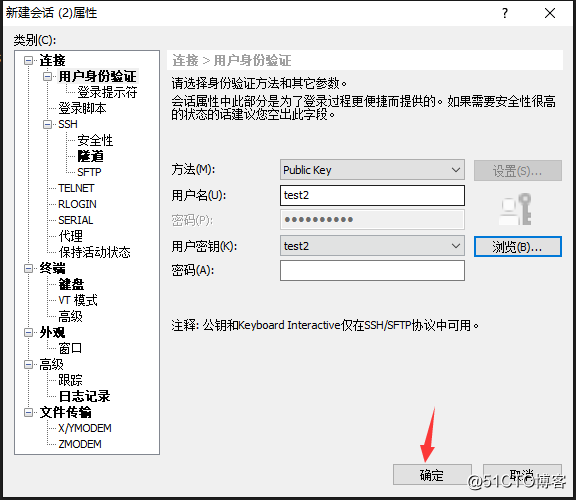
6.登录时还需要再输入密钥密码,这次输入之后点记住密码下次就不需要再输入了: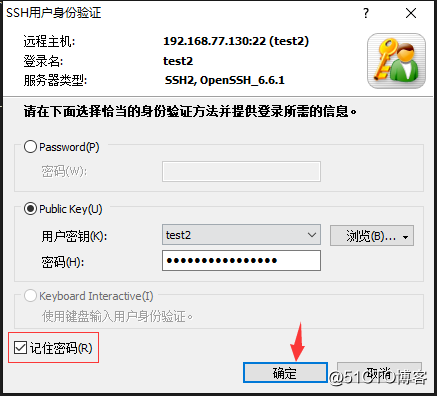
7.登录成功: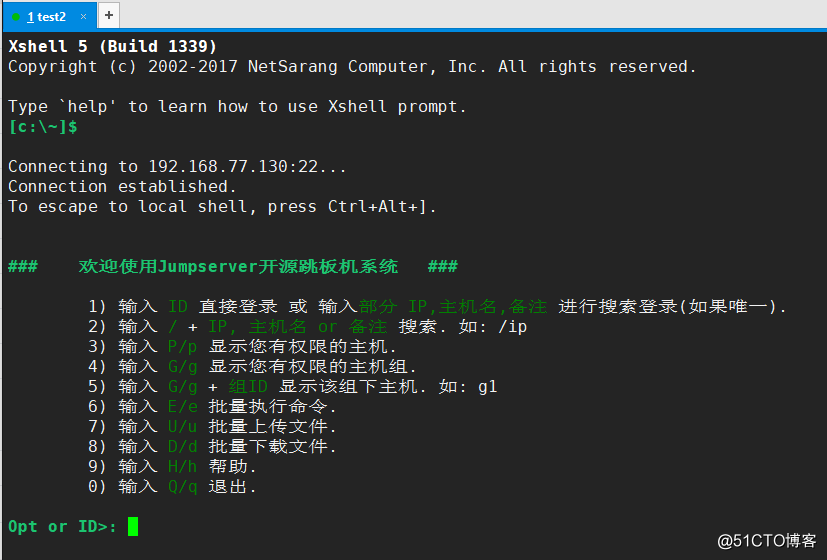
登录成功后,我们可以在跳板机上登录客户机: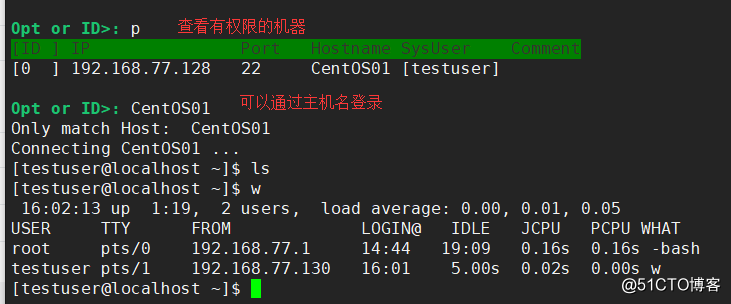
还可以通过跳板机批量执行命令什么的: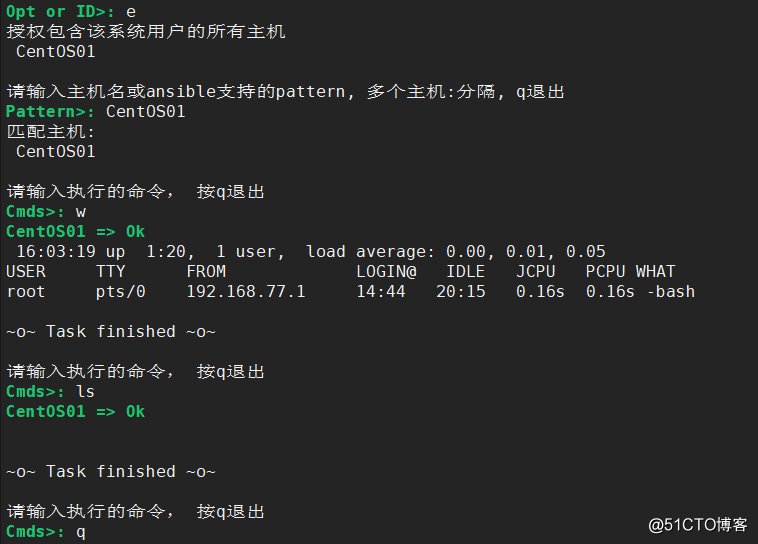
JumpServer简单使用的更多相关文章
- 01 JumpServer安装
1.0.环境说明: 操作系统类型 主机名称 用户及密码 角色 eth0(Vmnet8) eth1(Vmnet1) 防火墙状态 selinux centos7.4 controlnode root:12 ...
- 堡垒机环境-jumpserver部署
1:安装数据库 这里是提前安装,也可以不安装,在安装jumpserver主程序的时候,他会询问你是否安装 yum -y install ncurses-devel cmake echo 'export ...
- django开发框架之jumpserver
发现一个不错的开源堡垒机 jumpserver: https://github.com/ibuler/jumpserver 最开始看的是jumpserver2.0.0 版本,具体的实现方式是: 1. ...
- jumpserver 堡垒机环境搭建(图文详解)
摘要: Jumpserver 是一款由python编写开源的跳板机(堡垒机)系统,实现了跳板机应有的功能.基于ssh协议来管理,客户端无需安装agent. 特点: 完全开源,GPL授权 Python编 ...
- Jumpserver部署与安装
jumpserver特点: 完全开源,GPL授权 Python编写,容易再次开发 实现了跳板机基本功能,认证.授权.审计 集成了Ansible,批量命令等 支持WebTerminal Bootstra ...
- jumpserver 堡垒机环境搭建(图文具体解释)
Jumpserver 是一款由python编写开源的跳板机(堡垒机)系统,实现了跳板机应有的功能.基于ssh协议来管理,客户端无需安装agent. 特点: 全然开源,GPL授权 Python编写.容易 ...
- jumpserver在centos 7上的部署
cd /opt/git clone https://github.com/jumpserver/jumpserver.gitcd jumpservergit checkout master 准备安装: ...
- 项目实战15.2—企业级堡垒机 jumpserver快速入门
必备条件 硬件条件 ① 一台安装好 Jumpserver 系统的可用主机(堡垒机) ② 一台或多台可用的 Linux.Windows资产设备(被管理的资产) 服务条件 (1)coco服务 ① 鉴于心态 ...
- 使用JumpServer管理你的服务器
本文介绍CentOS 7从安装jumpserver到简单使用jumpserver管理服务器. 1.Jumpserver介绍 Jumpserver是一款开源的开源的堡垒机,如下图是官网介绍. 官网地址: ...
随机推荐
- 「APIO2012」派遣
「APIO2012」派遣 传送门 当预算超过限制时,优先丢掉薪水高的忍者(左偏树维护一下),然后答案取合法答案的最大值. 参考代码: #include <algorithm> #inclu ...
- php后门拿下当前目录
Weevely是一个模拟类似telnet的连接的隐形PHP网页shell.它是Web应用程序后期开发的必备工具,可以作为隐形后门程序,也可以作为一个web外壳来管理合法的Web帐户,甚至可以免费托管. ...
- Autoit里用多进程模拟多线程
一直以来Autoit都不支持多线程,因此一些需要同时运行多个循环的操作也就无法实现.这个问题在其它的某些语言里也经常出现,解决的方法就是使用多进程. 所谓多进程,就是同时运行多个子进程,每个子进程 ...
- Rabbitmq概念用法
MQ全称为Message Queue, 是一种分布式应用程序的的通信方法,它是消费-生产者模型的一个典型的代表,producer往消息队列中不断写入消息,而另一端consumer则可以读取或者订阅队列 ...
- 组态DP主站与标准从站的步骤
分为以下几个部分 第一:组态DP主站与标准从站 分为以下几个步骤 步骤1: 将标准从站ET200 ,ET200在硬件组态软件界面的最右边的PROFIBUS-DP界面里面, PROFIBUS-DP里面是 ...
- 课堂测试用javaweb写一个注册界面,并将数据保存到后台数据库(部分完成)
今天我到现在为止,也只完成了数据库的连接,还没有写前台的javascript的检查输入的代码,打算周四前完成. 代码如下: package Dao; import java.sql.Connectio ...
- linux之我的互联网面试经验
互联网面试想必是每个学计算机的学生必不可少的环节,无论你的项目经验再多,你不准备基础知识,也还是无济于事.首先来说说关于工作的事情. 三年前,那时候我还是刚刚快要大四毕业的小鲜肉,那时候有个超大的招聘 ...
- Celery的常用知识
什么是Clelery Celery是一个简单.灵活且可靠的,处理大量消息的分布式系统.专注于实时处理的异步任务队列.同时也支持任务调度. Celery的架构由三部分组成,消息中间件(message ...
- JDK8中的ConcurrentHashMap源码
背景 上文JDK8中的HashMap源码写了HashMap,这次写ConcurrentHashMap ConcurrentHashMap源码 /** * Maps the specified key ...
- 【转】WdatePicker日历控件使用方法
转 自: https://www.cnblogs.com/yuhanzhong/archive/2011/08/10/2133276.html WdatePicke官 ...
